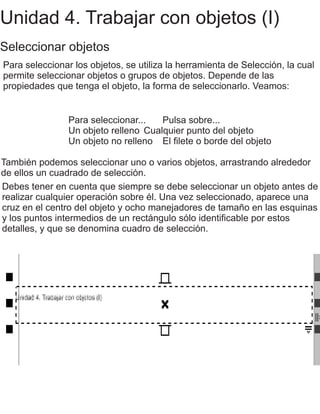Este documento describe diferentes métodos para seleccionar, mover, copiar y duplicar objetos en CorelDRAW. Se puede seleccionar objetos haciendo clic en ellos o arrastrando un cuadrado de selección. Una vez seleccionados, los objetos pueden moverse haciendo clic y arrastrando o con las teclas de flecha. Los objetos también se pueden copiar y pegar o duplicar para crear copias. Copiar y pegar crea una copia exacta, mientras que duplicar crea una copia desplazada. El documento